随着时间的推移,XP系统逐渐被淘汰,但仍有许多人喜欢使用XP系统,尤其是老旧电脑用户。然而,重新安装XP系统可能会遇到一些问题,如光驱损坏或缺失安装光...
2025-08-14 151 盘重装系统
随着时间的推移,计算机的运行速度可能会变慢,系统文件会变得混乱,甚至会出现蓝屏等问题。在这种情况下,重新安装操作系统是一个好的选择。而使用U盘重装Win10系统则是一种简单、快捷的方法。本文将详细介绍如何使用U盘重装Win10系统的步骤。
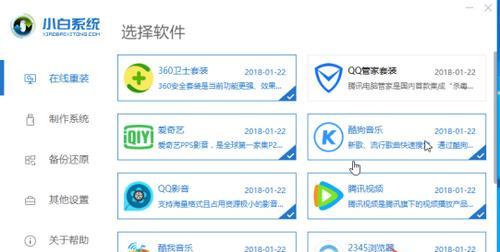
一、备份重要文件和数据
在开始重装系统之前,首先需要备份重要的文件和数据。可以将它们复制到另一个存储设备或上传到云端,以免数据丢失。
二、下载Win10系统镜像文件
进入微软官方网站或其他可靠的下载平台,下载最新版的Win10系统镜像文件。确保选择与自己计算机硬件相匹配的版本。

三、制作启动U盘
将一个空白的U盘插入计算机的USB接口,并确保U盘中没有重要数据。打开电脑中的镜像文件,选择制作启动U盘选项,并按照提示完成制作过程。
四、设置计算机启动顺序
重启计算机,在开机过程中按下相应的按键(通常是F2、F12、Del等),进入BIOS界面。在启动选项中,将U盘作为第一启动设备。
五、重启计算机并进入安装界面
保存设置后,退出BIOS界面,计算机会自动重启。在重启过程中,按照屏幕提示按任意键进入安装界面。
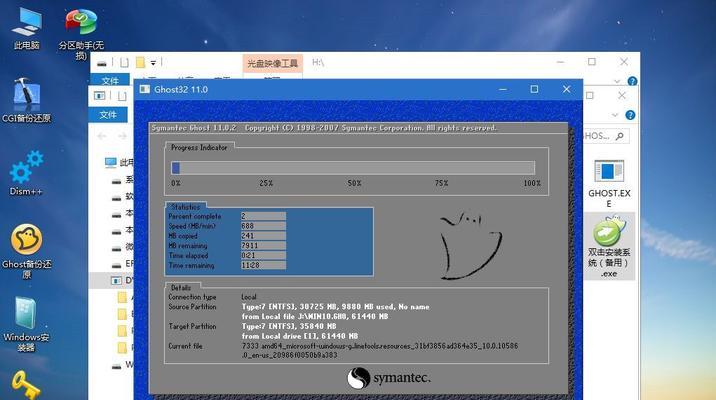
六、选择安装语言和区域设置
在安装界面上,选择自己想要的安装语言和区域设置,并点击下一步继续。
七、点击“安装现在”
在安装界面上,点击“安装现在”按钮,开始安装Win10系统。
八、接受许可协议
阅读许可协议,并勾选“我接受许可条款”的选项,然后点击下一步。
九、选择安装类型
根据自己的需求选择合适的安装类型。若要完全清除磁盘并进行全新安装,选择“自定义:仅安装Windows(高级)”。
十、选择安装位置
如果只有一个硬盘,直接点击下一步。如果有多个硬盘,选择要安装系统的目标磁盘,并点击下一步。
十一、等待系统安装
系统开始安装过程,这个过程可能需要一段时间,请耐心等待。
十二、设置用户名和密码
在安装完成后,设置用户名和密码,以及其他相关设置。
十三、自动安装驱动程序
Win10系统会自动安装一些常见硬件的驱动程序,确保计算机正常运行。
十四、更新系统和驱动
安装完成后,及时更新系统和驱动程序,以获得更好的性能和稳定性。
十五、恢复备份的文件和数据
将之前备份的文件和数据复制回计算机,并进行必要的配置,确保计算机恢复到之前的状态。
通过使用U盘重装Win10系统,我们可以轻松解决计算机出现的各种问题。只需按照以上步骤进行操作,即可完成系统的重装。请记得备份重要文件和数据,以免造成不可挽回的损失。在使用过程中如果遇到问题,可以参考操作系统的官方文档或寻求专业人士的帮助。
标签: 盘重装系统
相关文章

随着时间的推移,XP系统逐渐被淘汰,但仍有许多人喜欢使用XP系统,尤其是老旧电脑用户。然而,重新安装XP系统可能会遇到一些问题,如光驱损坏或缺失安装光...
2025-08-14 151 盘重装系统

在使用Windows10的过程中,有时我们可能会遇到系统崩溃、病毒感染等问题,这时候重装操作系统是一个解决办法。而使用U盘重装Win10系统是一种方便...
2025-08-09 156 盘重装系统

在使用电脑的过程中,我们经常会遇到系统崩溃、病毒感染等问题,这时候重装系统成为了最有效的解决方法之一。而使用U盘重装ghost系统不仅操作简便,而且速...
2025-08-07 125 盘重装系统

在使用电脑的过程中,有时候我们可能会遇到系统崩溃或者出现其他问题的情况。这时候,重装操作系统是一个解决问题的有效方法。而使用U盘重装系统则是一种便捷、...
2025-07-25 160 盘重装系统

随着时间的推移,我们的电脑可能会出现各种问题,导致系统运行缓慢或不稳定。此时,重装系统是一个有效的解决办法。而使用U盘重装Win7系统是一种简单、快捷...
2025-07-17 161 盘重装系统

当电脑运行缓慢或出现系统错误时,重装系统是解决问题的一种有效方法。而使用U盘进行系统重装更为方便快捷。本文将为大家详细介绍如何利用U盘重装系统的方法和...
2025-07-12 214 盘重装系统
最新评论